Kendala yang sering terjadi bagi pengguna Rotator.Ninja adalah adanya plugin Cache yang di install di WordPress pengguna. Dengan plugin tersebut membuat plugin Rotator.Ninja sedikit terkendala saat merotasi nomor WA maupun link rotator. Dengan menggunakan plugin Chace bisa membuat loading sebuah website menjadi lebih cepat untuk di akses karena teknlogi tersebut menjadikan website sebagai halaman statis (tidak berubah-ubah). Sedangkan plugin Rotator.Ninja sendiri harus dinamis (berubah-ubah), agar bisa merotasi nomor WA atau link rotator.
Untuk mengatasi kendala tersebut, Anda bisa mengikuti tutorial cara Exclude Rotator di Plugin Cache. Ada banyak plugin Cache yang tersedia dari yang versi gratis maupun yang premium (berbayar). Kami akan mengambil beberapa contoh Plugin Cache dan cara mensetting nya agar Plugin Rotator.Ninja bisa berjalan normal di WordPress Anda.
Berikut ini adalah Tutorial Cara Exclude Rotator di Plugin Cache
-
Plugin Cache Enabler by KeyCDN
Jika Anda menginstall plugin Chace ini, ikuti tutorial berikut ini :
- Login kehalaman blog WordPress Anda, setelah masuk dashboard arahkan kursor mouse ke arah kiri pada tab Pengaturan lalu klik Cache Enabler.
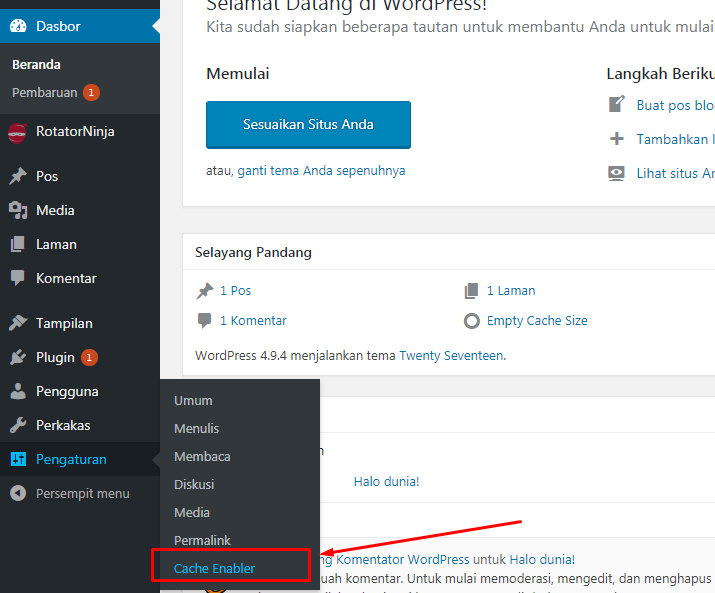
Pengaturan Cache Enabler by KeyCDN
- Setelah masuk kehalaman Cache Enabler Settings, isi Cache Exclusions dengan ID Campaign yang Anda buat pada Rotator.Ninja.
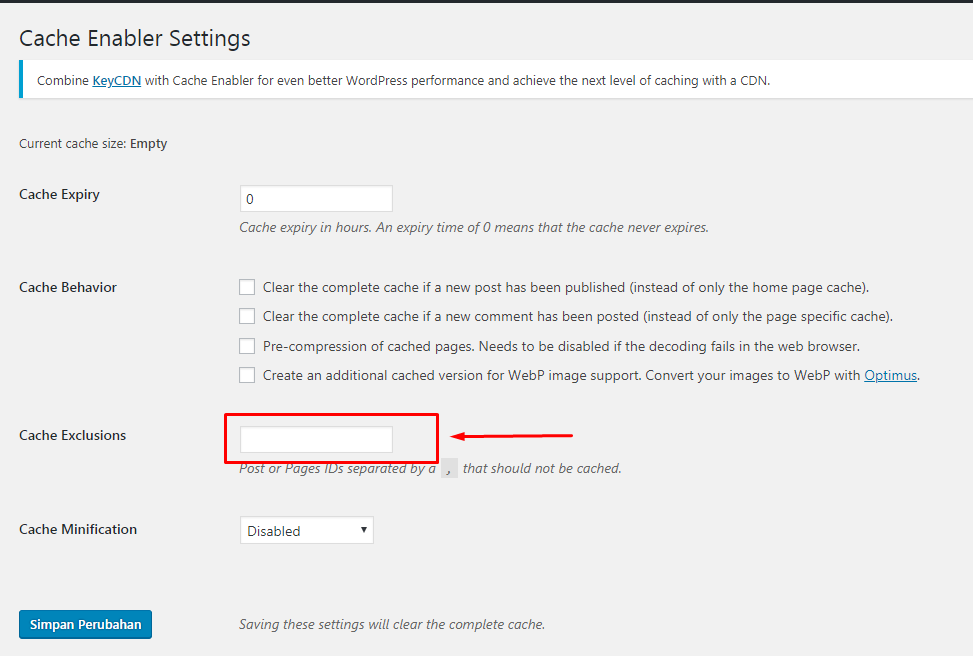
Cache Enabler Settings
- Untuk melihat dan mengambil ID Campaign, Anda bisa kehalaman Campaign yang sudah Anda buat lalu klik edit, disana Anda bisa melihat ID pada bagian URL.
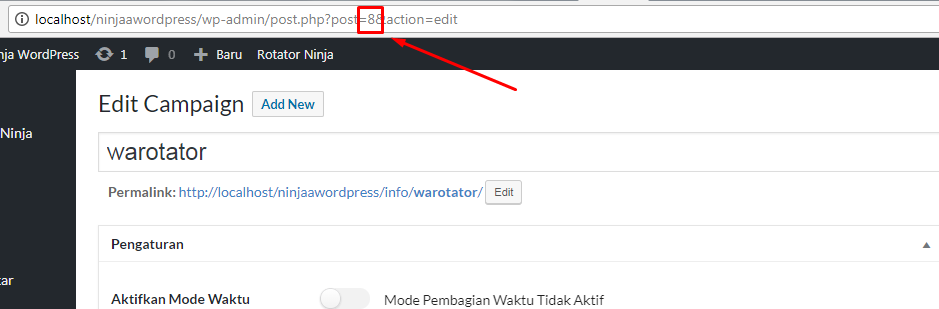
Mengambil ID Campaign
- Copy kan ID tersebut ke halaman Cache Enabler Settings tadi, Anda juga bisa menambahkan banyak ID Campaign untuk di exlcude dengan dipisah menggunakan tanda koma (,). Setelah di isi ID Campaign lalu klik Simpan Perubahan.
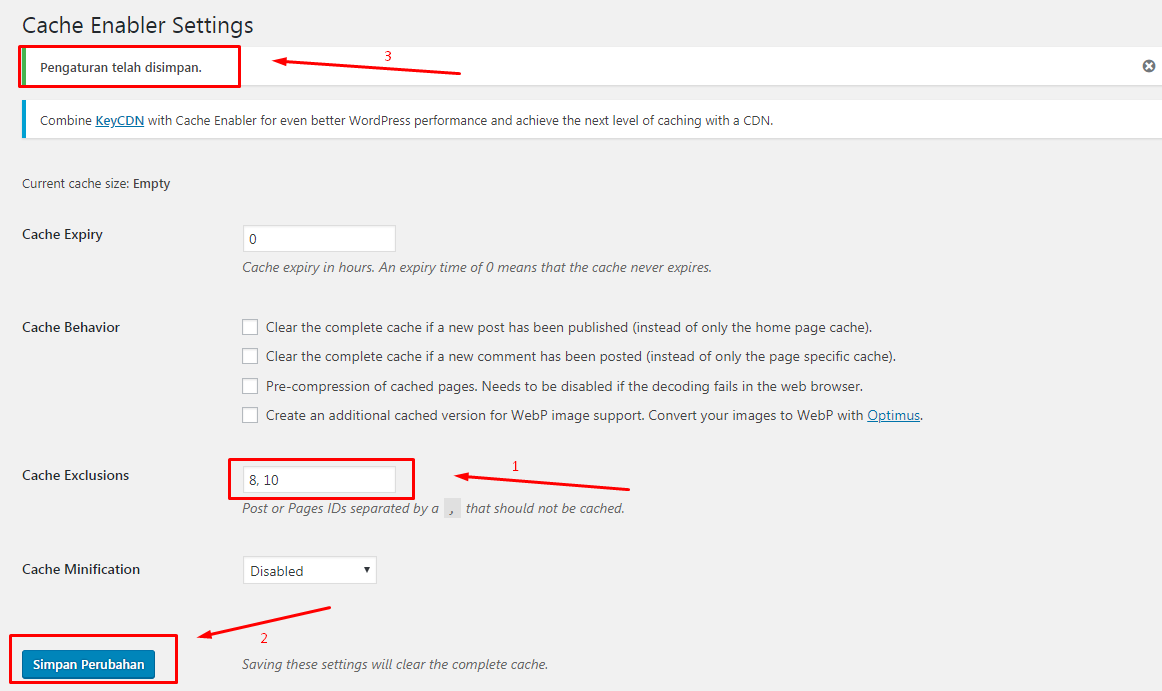
Cara Setting Cache Enabler
-
Plugin WP Super Cache
Jika Anda menginstall plugin WP Super Chace, ikuti tutorial berikut ini :
- Login kehalaman blog WordPress Anda, setelah masuk dashboard arahkan kursor mouse ke arah kiri pada tab Pengaturan lalu klik WP Super Cache.
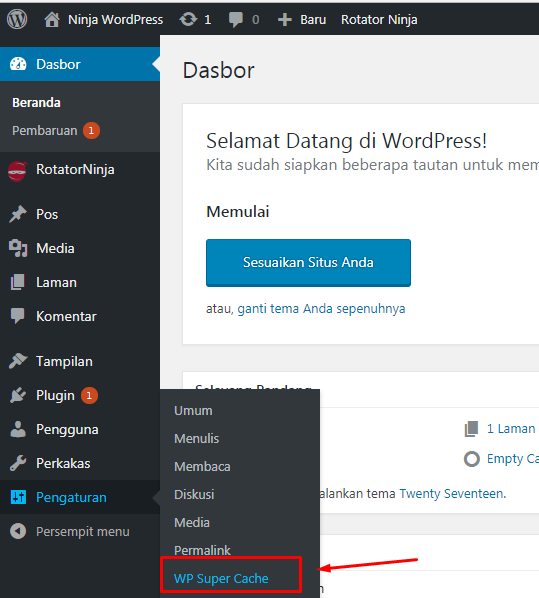
Masuk ke menu WP Super Cache
- Setelah masuk kehalaman WP Super Cache Settings, klik tab Advanced.
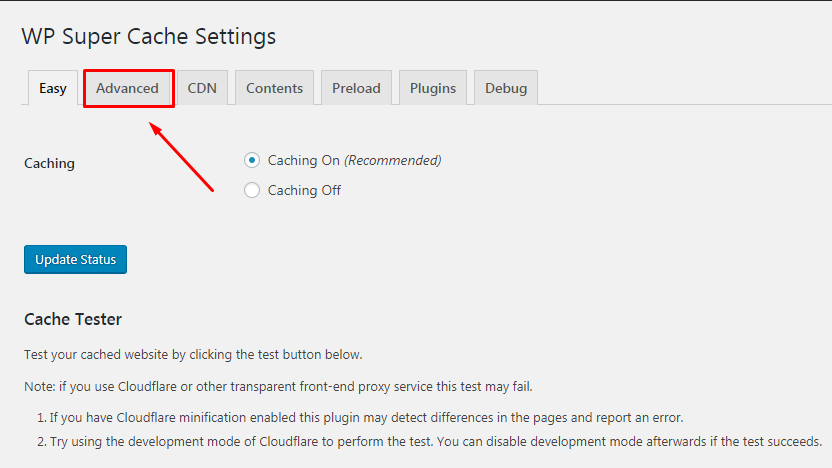
Klik tab Advanced
- Lalu scroll kebawah sampai menemukan Accepted Filenames & Rejected URIs, disana Anda bisa menambahkan URL permalink atau Slug dari Campaign yang Anda buat pada Rotator.Ninja.
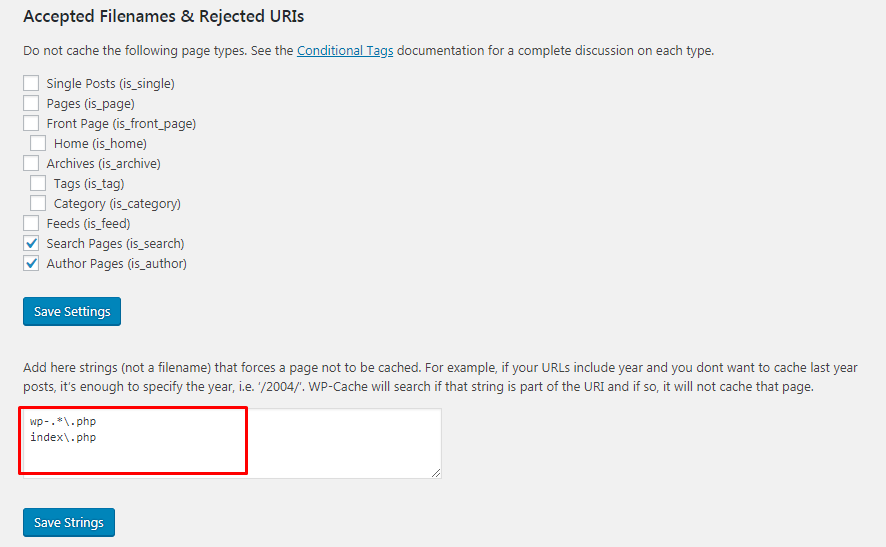
Tempat Menambahkan URL Permalink
- Untuk melihat dan mengambil URL Permalink atau Slug dari Campaign, Anda bisa kehalaman Campaign yang sudah Anda buat lalu klik edit, disana Anda bisa melihat URL Permalink atau Slug.
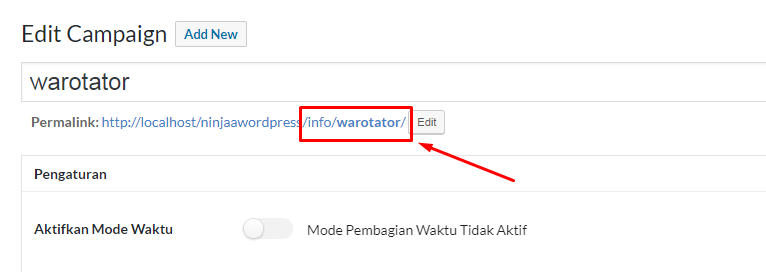
URL Permalink atau Slug
- Copy kan URL Permalink atau Slug tersebut ke halaman Advanced tadi, Anda juga bisa menambahkan banyak Slug untuk di exlcude. Setelah semuanya di isi lalu klik Save Settings.
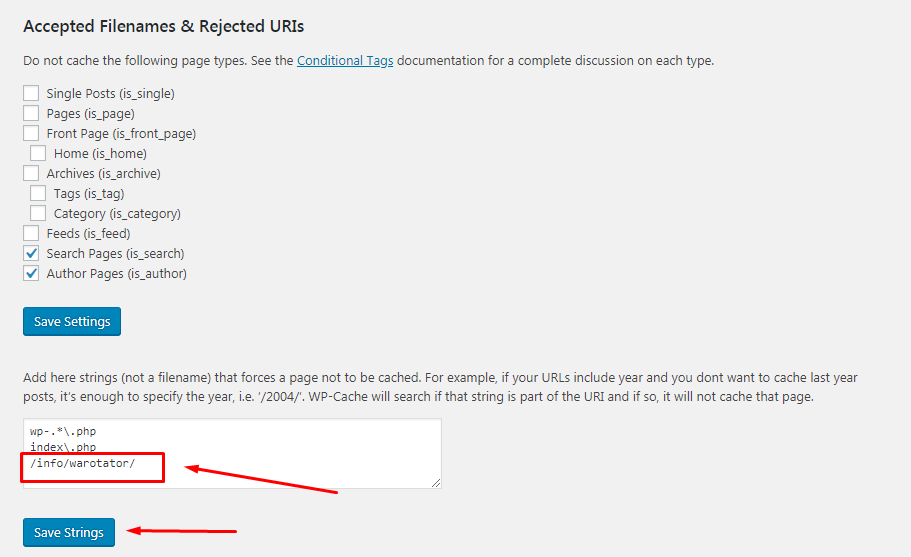
Menambahkan Slug di menu Advanced
-
Plugin W3 total cache
Jika Anda menginstall plugin W3 Total Cache, ikuti tutorial berikut ini :
- Login kehalaman blog WordPress Anda, setelah masuk dashboard arahkan kursor mouse ke arah kiri pada tab Performance lalu klik Page Cache.
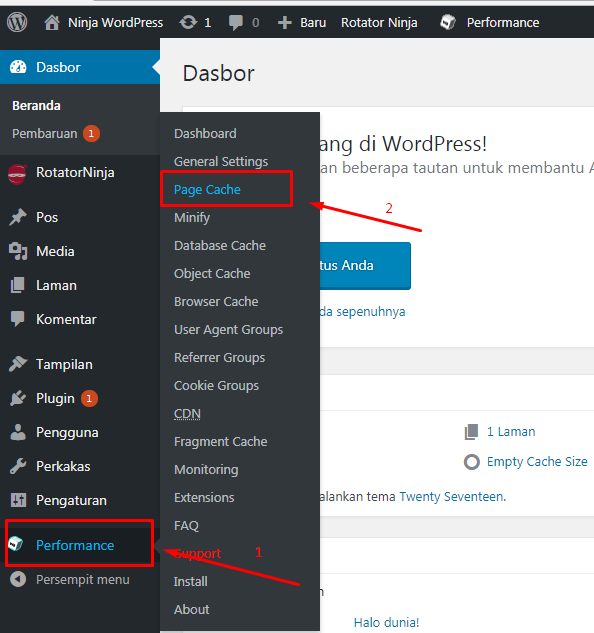
Masuk ke Menu Page Cache
- Setelah masuk kehalaman W3 total cache, klik tab Advanced di bagian atas halaman atau bisa langsung scroll ke bawah ke bagian Advanced
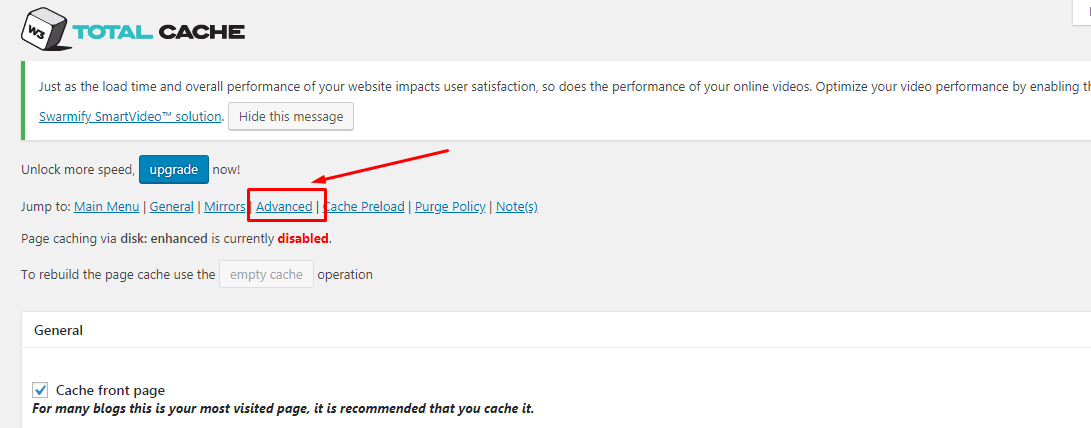
Klik Menu Advanced
- Scroll sampai Anda melihat pilihan ‘Never cache the following pages‘. Disana Anda bisa menambahkan URL permalink atau Slug dari Campaign yang Anda buat pada Rotator.Ninja. Masukkan URL halaman atau posting, tidak termasuk domain Anda. Misalnya /post-title/ atau /category/posttitle/
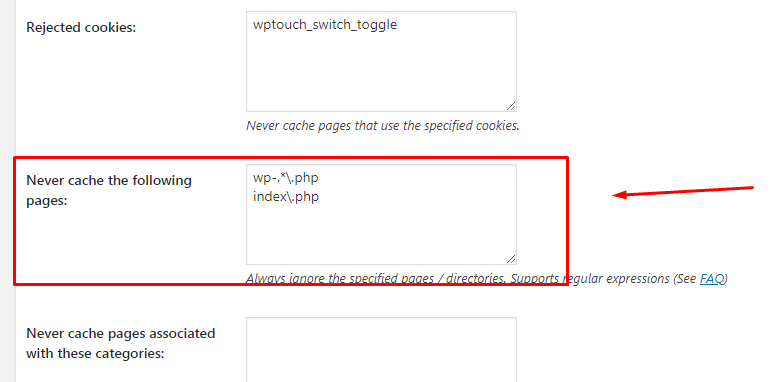
Menu Exclude Page pada W3 total cache
- Untuk mengambil URL Permalink atau Slug dari Campaign, Anda bisa kehalaman Campaign yang sudah Anda buat lalu klik edit, disana Anda bisa melihat URL Permalink atau Slug.
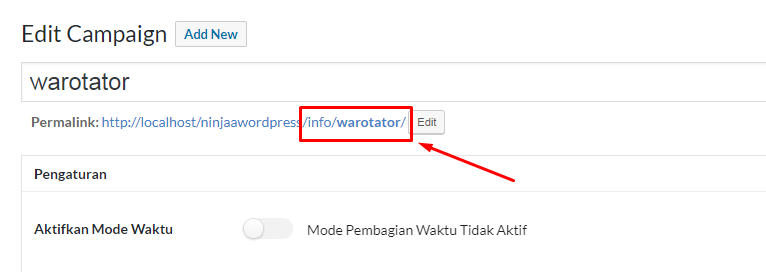
URL Permalink atau Slug
- Copy kan URL Permalink atau Slug tersebut ke halaman Advanced tadi, Anda juga bisa menambahkan banyak Slug untuk di exlcude.
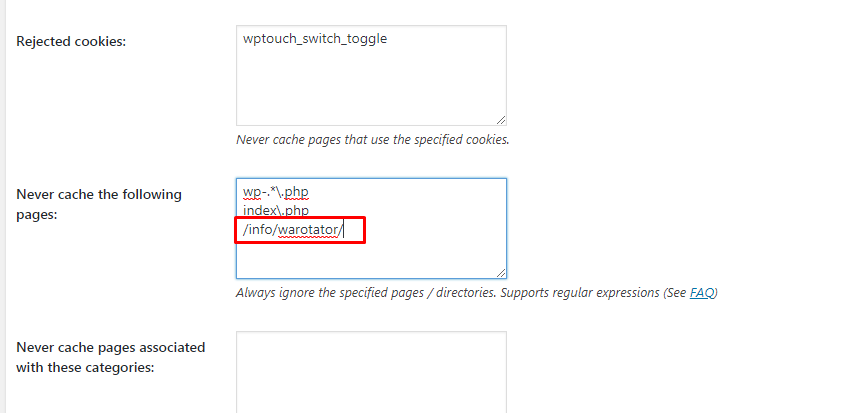
Menambahkan Slug di menu Advanced pada W3 total cache
- Setelah semuanya di isi, scroll ke bagian bawah halaman dan klik Save Settings & Purge Caches.
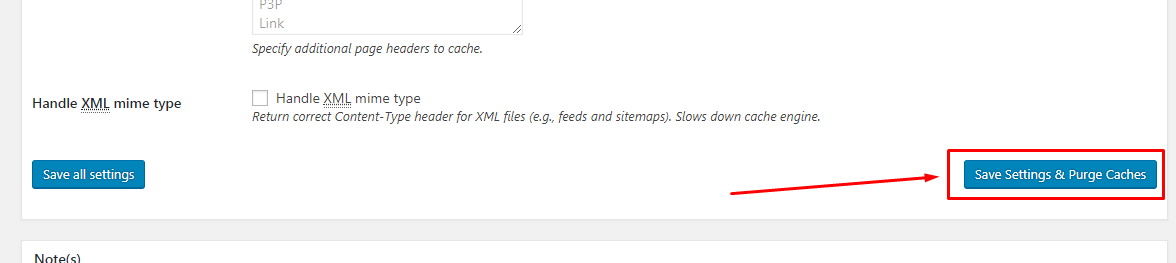
Simpan Pengaturan
-
Plugin WP Fastest Cache
Jika Anda menginstall plugin WP Fastest Cache, ikuti tutorial berikut ini :
- Login kehalaman blog WordPress Anda, setelah masuk dashboard arahkan kursor mouse ke arah kiri, dan lihat pada bagian bawah sekali lalu klik WP Fastest Cache.
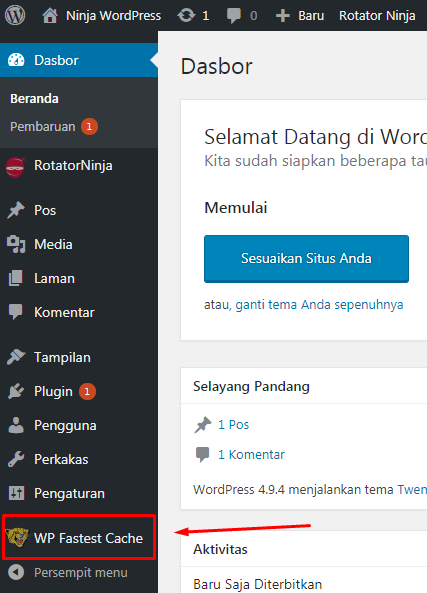
Plugin WP Fastest Cache
- Setelah masuk kehalaman WP Fastest Cache Options, klik tab Exclude.
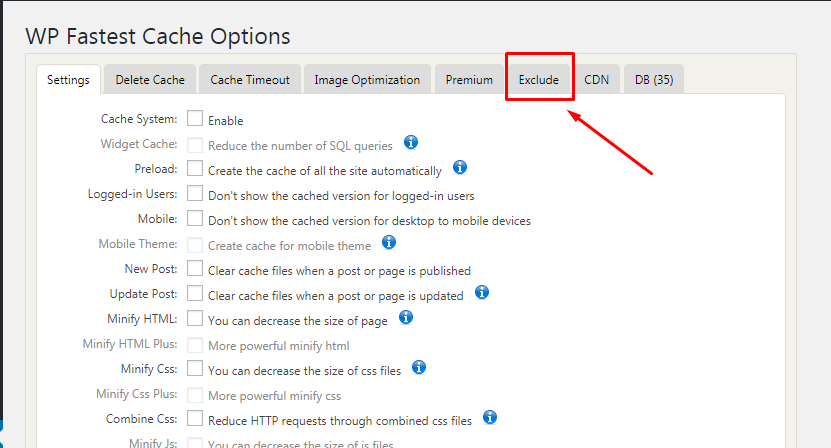
WP Fastest Cache Options
- Setelah masuk di tab Exclude, Anda dapat melihat excluded pages. Jika Anda ingin menambahkan aturan baru, Anda bisa klik tombol Add New Rule. Maka akan keluar pop up Exclude Page Wizard
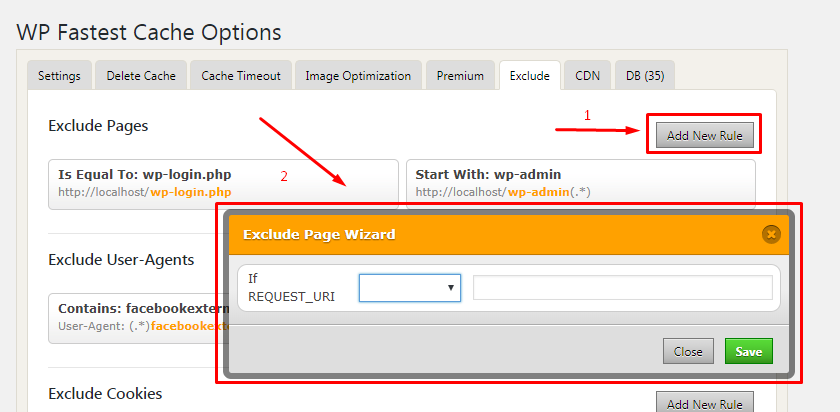
Exclude Page Wizard
- Pada kolom tengah ada banyak pilihan untuk mengexcludekan atau mengecualikan link. Untuk exclude kan link pada plugin Rotator.Ninja sebaiknya pilih Is Equal To. Lalu copy kan URL Permalink atau Slug dari Campaign, Anda bisa kehalaman Campaign yang sudah Anda buat lalu klik edit, disana Anda bisa melihat URL Permalink atau Slug.
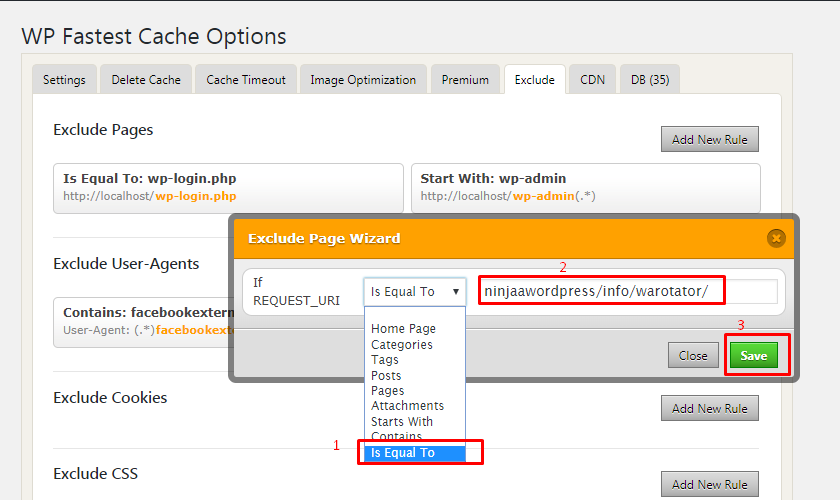
Menambahkan Link Untuk di Exclude
- Setelah semuanya di isi, lalu klik Save. Dan hasilnya akan seperti dibawah ini.
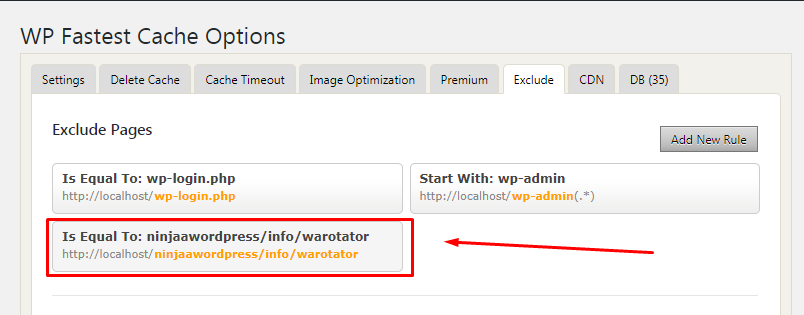
Hasil Exclude WP Fastest Cache
-
Plugin Hyper Cache Extended
Jika Anda menginstall plugin Hyper Cache Extended, ikuti tutorial berikut ini :
- Login kehalaman blog WordPress Anda, setelah masuk dashboard arahkan kursor mouse ke arah kiri, lalu klik Hyper Cache E.
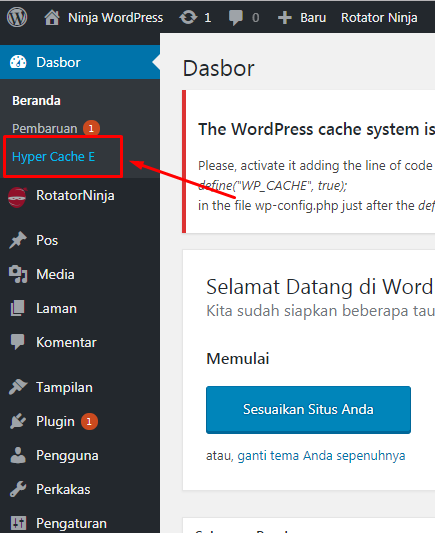
Plugin Hyper Cache Extended
- Setelah masuk kehalaman Hyper Cache Extended, scroll ke bawah sampai menemukan tabs Advanced options, lalu lihat bagian URI to reject. Isi atau copy kan URL Permalink atau Slug yang sudah diambl dari halaman Campaign kedalam kolom tersebut. Setelah di isi klik Perbarui.
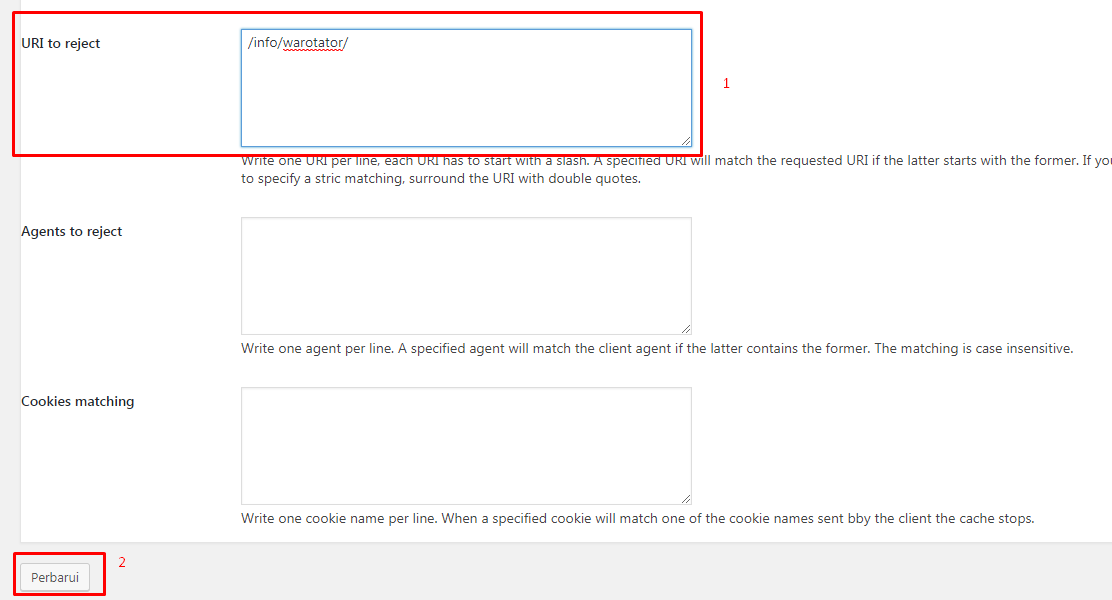
Exclude Link di Hyper Cache Extended
-
Plugin LiteSpeed Cache
Jika Anda menginstall plugin LiteSpeed Cache, ikuti tutorial berikut ini :
- Login kehalaman blog WordPress Anda, setelah masuk dashboard arahkan kursor mouse ke arah kiri, dan lihat bagian bawah sekali pada tab LiteSpeed Cache lalu klik Settings.
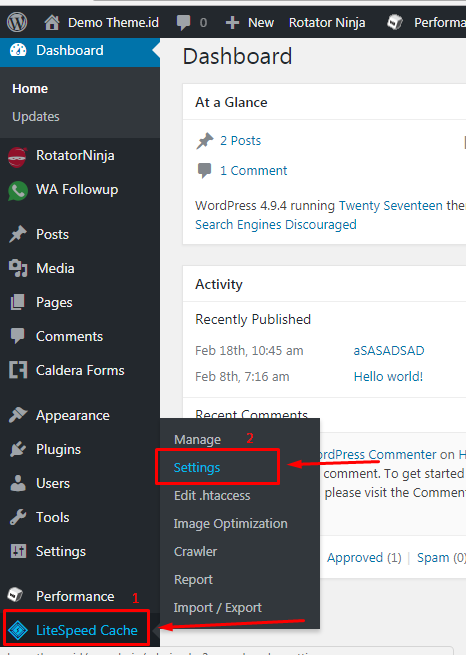
Masuk ke Menu Settings LiteSpeed Cache
- Setelah masuk kehalaman LiteSpeed Cache Settings, klik tab Excludes.
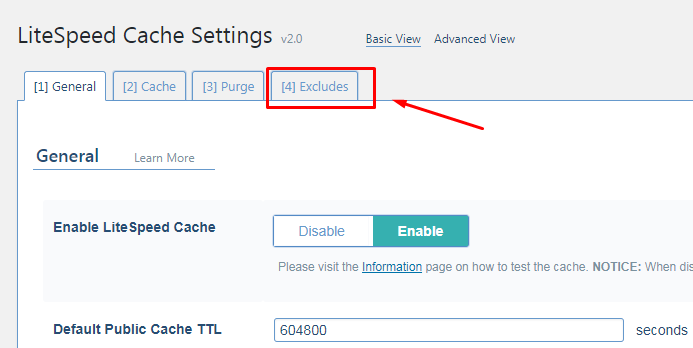
Klik Tab Excludes
- Pada tab Exclude, Anda bisa melihat kolom Do Not Cache URIs, lalu copy kan URL Permalink atau Slug yang sudah diambil dari halaman Campaign kedalam kolom tersebut. Setelah di isi semuanya klik Save Changes.
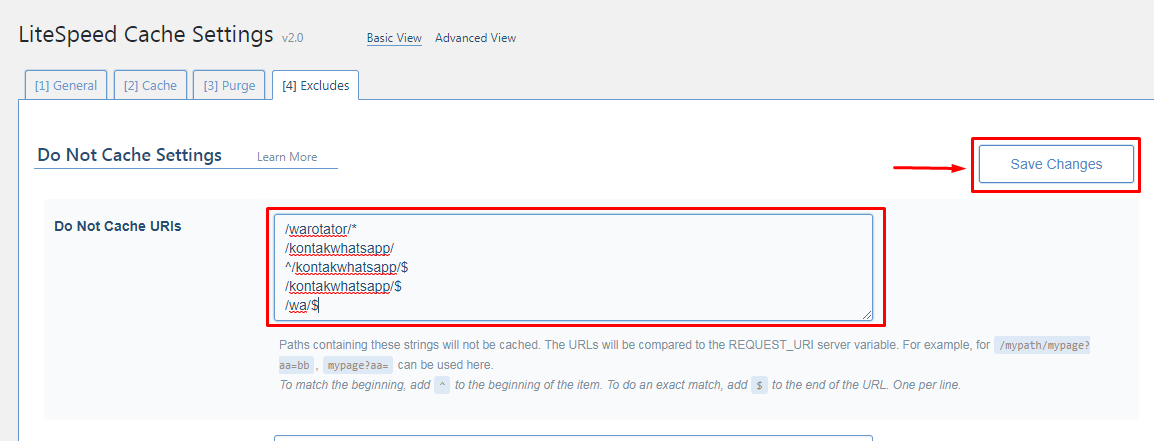
Cara Exclude Link di Plugin LiteSpeed Cache
-
Plugin WP Rocket
Jika Anda menginstall plugin WP Rocket, ikuti tutorial berikut ini :
- Login kehalaman blog WordPress Anda, untuk masuk kehalaman pengaturan dari plugin ini ada 2 cara yaitu bisa arahkan mouse ke arah kiri, dan lihat bagian bawah sekali pada tab Pengaturan lalu klik WP Rocket. Anda juga bisa klik di bagian menu atas pada WP Rocket lalu klik Settings.
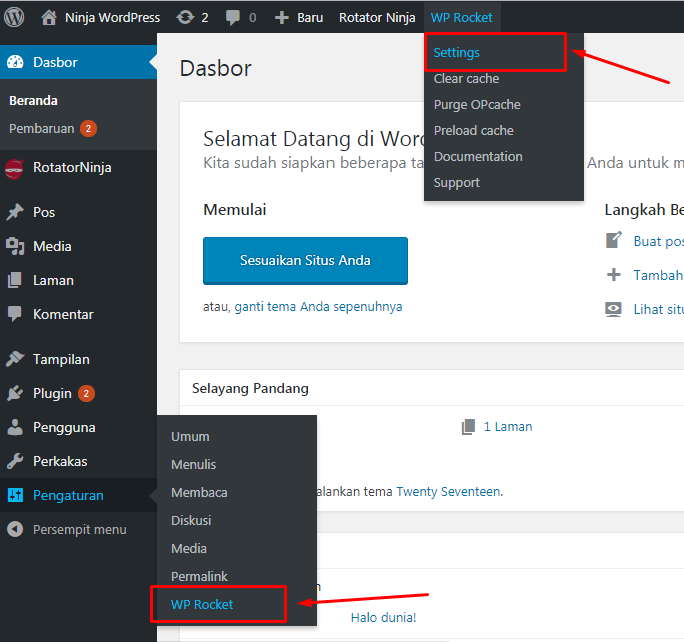
Plugin WP Rocket
- Setelah masuk kehalaman pengaturan dari Plguin WP Rocket, klik tab Advanced options.
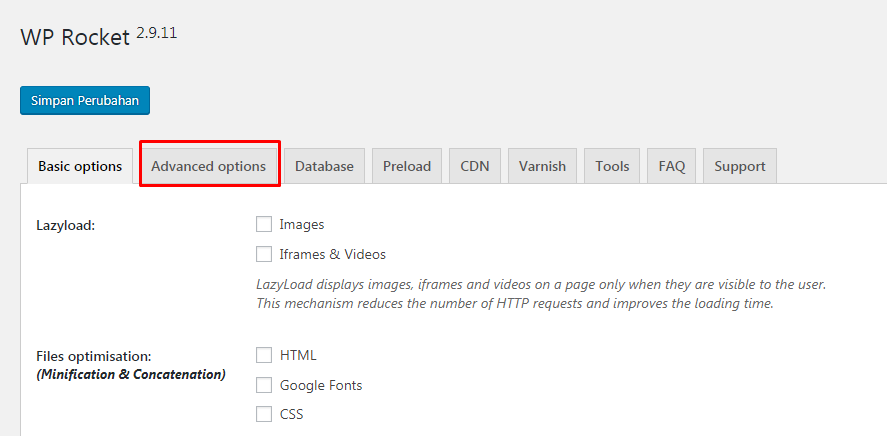
Menu Settings di WP Rocket
- Pada tab Advanced options, scroll kebawah sampai menemukan Never cache the following pages:. Disana Anda bisa menambahkan URL permalink atau Slug dari Campaign yang Anda buat pada Rotator.Ninja.
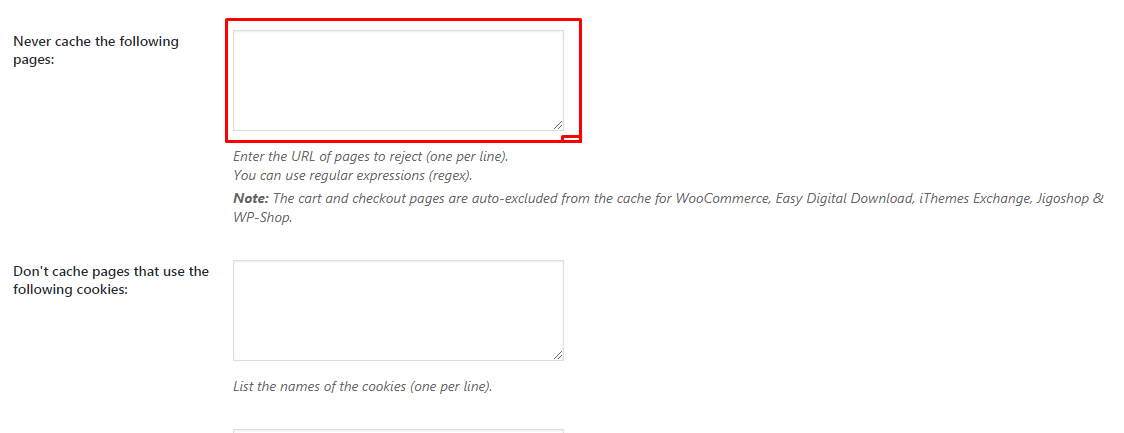
Tempat Menambahkan Slug atau Permalink
- Untuk melihat dan mengambil URL Permalink atau Slug dari Campaign, Anda bisa kehalaman Campaign yang sudah Anda buat lalu klik edit, disana Anda bisa melihat URL Permalink atau Slug.
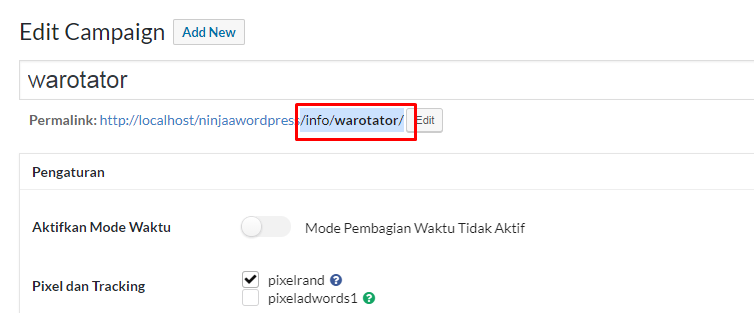
Slug atau URL Permalink
- Copy kan URL Permalink atau Slug tersebut ke halaman tadi, Anda juga bisa menambahkan banyak Slug untuk di exlcude. Setelah semuanya di isi lalu klik Simpan Perubahan.
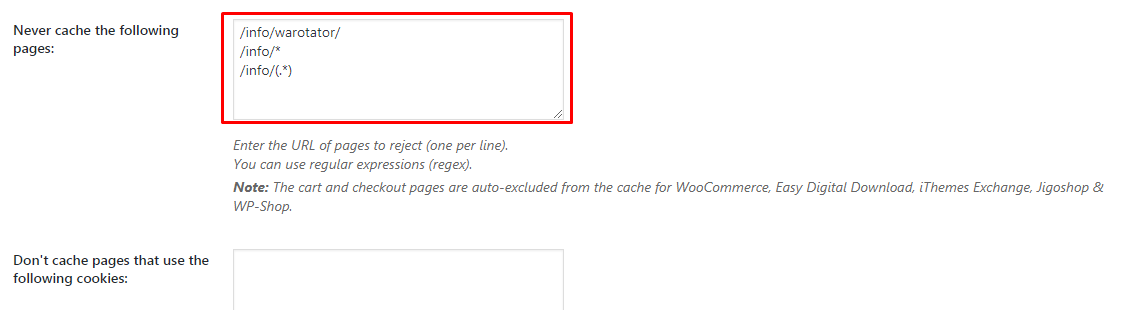
Exclude Slug atau Permalink
Note : tanda * berfungsi untuk menandai semua slug setelah tanda bintang tersebut.
Anda juga bisa exclude slug atau permalinknya menggunakan plugin WP Rocket langsung dari halaman Campaign. Saat Anda membuat sebuah Campaign baru, lihat pada bagian bawah Publish atau Terbitkan, disana ada fitur Cache Options. Silahkan centang Never cache this page. Ini bertujuan agar halaman Campaign yang Anda buat tidak di Cache oleh plugin WP Rocket.
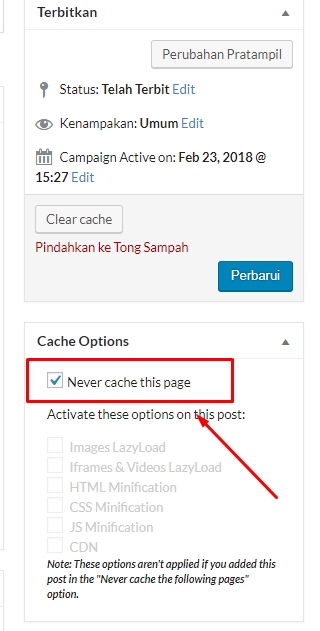
Cache Options pada WP Rocket
-
Plugin Vendi Cache
Jika Anda menginstall plugin Vendi Cache, ikuti tutorial berikut ini :
- Login kehalaman blog WordPress Anda, setelah masuk dashboard arahkan kursor mouse ke arah kiri pada tab Pengaturan lalu klik Vendi Cache.
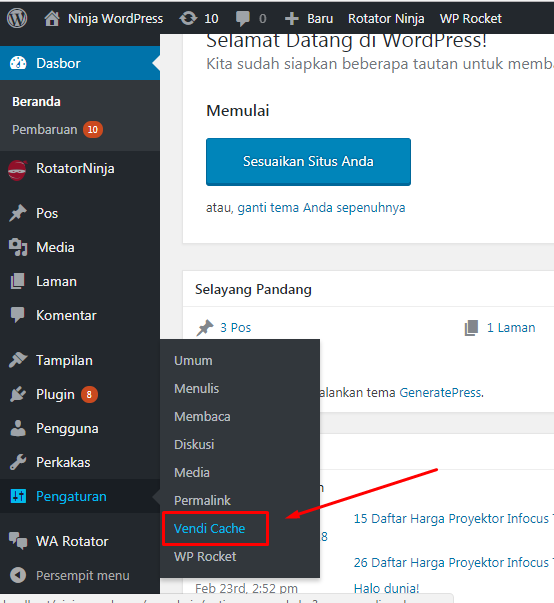
Masuk ke menu Vendi Cache
- Setelah masuk kehalaman Vendi Cache, scroll ke bawah sampai menemukan tabs Cache Exclusions, pada kolom pertama pilih URL Ends with lalu di kolom kedua isi atau copy kan URL permalink atau Slug dari Campaign yang Anda buat pada Rotator.Ninja lalu klik Add Exclusion.
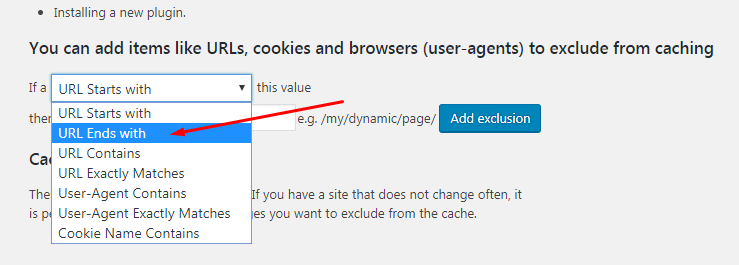
Pilih URL Ends with
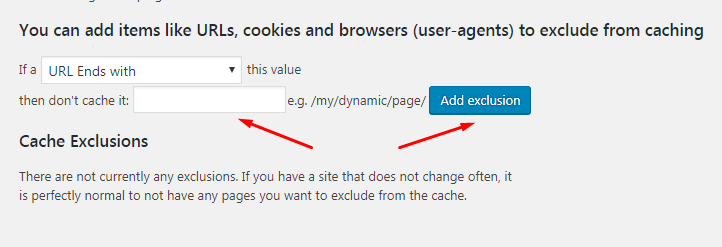
Tempat Menambahkan URL Permalink atau Slug
- Untuk melihat dan mengambil URL Permalink atau Slug dari Campaign, Anda bisa kehalaman Campaign yang sudah Anda buat lalu klik edit, disana Anda bisa melihat URL Permalink atau Slug.
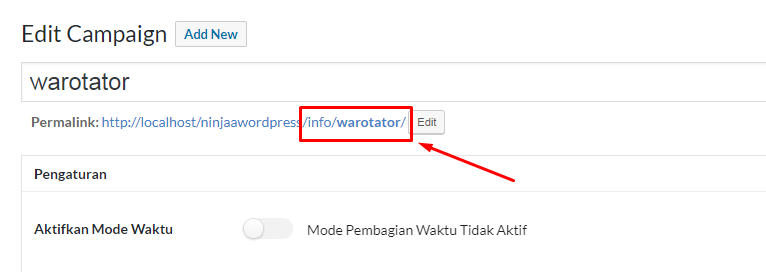
URL Permalink atau Slug
- Copy kan URL Permalink atau Slug tersebut ke halaman pengaturan Vendi Cache tadi, Anda juga bisa menambahkan banyak Slug untuk di exlcude. Setelah semuanya di isi lalu klik Add Exclusion. Maka link yang sudah di exlcude tidak akan di cache oleh plugin Vendi Cache
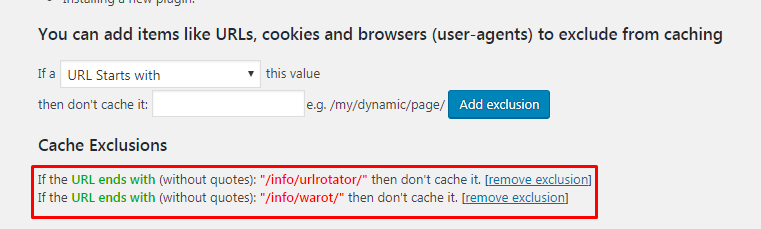
Hasil Exclude Vendi Cache
Demikian tutorial cara Exclude Rotator di Plugin Cache. Semoga denga tutorial ini tidak lagi terjadi lagi masalah saat rotasi menggunakan Rotator.Ninja. Jika Anda merasa ada yang masih bingung tentang hal ini, silahkan tuliskan tanggapan di bawah ini. Semoga bermanfaat.